Приложение Notes широко используется для записи важных файлов, связанных с вашей повседневной жизнью или работой. Вы можете делать заметки для запоминания разрозненной, но полезной информации, такой как слова, фотографии, списки, места, ежедневное расписание, меморандум и так далее. Тем не менее, многие причины могут привести к потере заметок, например, неудачное обновление iOS, джейлбрейк, ошибочное удаление и т. Д.
Можете ли вы восстановить удаленные заметки с iPhone?
Это руководство покажет вам лучший способ найти и Восстановить заметки на iPhoneдаже без резервного копирования iCloud или iTunes.
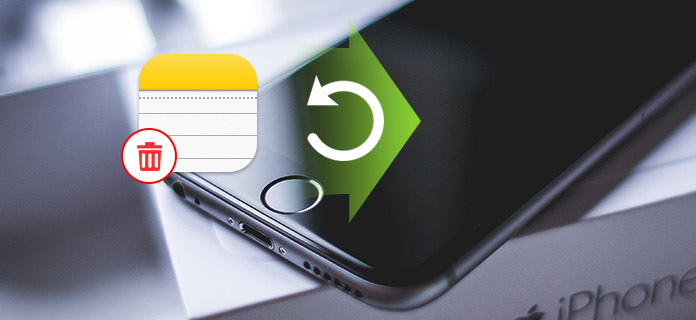
1Откройте приложение Notes и перейдите в папку «Недавно удаленные».
2Нажмите кнопку «Изменить» в правом верхнем углу.

3Выберите удаленные заметки, которые вы хотите восстановить, а затем нажмите кнопку «Переместить в…».
4Выберите папку, в которую вы хотите восстановить удаленные заметки. Затем вы можете восстановить заметки на iPhone.

Когда вы заметите, что ваши заметки удалены или утеряны, вы должны сначала проверить папку «Недавно удаленные». Если у вас есть к ним доступ, вы можете легко восстановить заметки на iPhone.
Причина, по которой вы все еще ищете метод для удаления заметок iPhone, заключается в том, что вы не можете восстановить удаленные заметки обычным способом. Что еще хуже, у вас нет подходящей резервной копии iTunes или iCloud для восстановления потерянных заметок. Что вы должны сделать? Здесь мы познакомим вас с мощным iPhone Notes Recovery чтобы помочь вам восстановить заметки на iPhone.
1Запустите iPhone Notes Recovery

Откройте эту удаленную программу для восстановления заметок и подключите к ней свой iPhone с помощью USB-кабеля. Выберите режим восстановления «Восстановить с устройства iOS».
2Сканирование заметок iPhone

Нажмите «Начать сканирование», чтобы проанализировать файлы iPhone. Во всплывающем окне вы можете выбрать только «Заметки» для сканирования.
3Выберите удаленные заметки

После сканирования нажмите «Заметки», а затем вы можете проверить каждую заметку в окне предварительного просмотра. Вы можете переместить кнопку «Отображать только удаленные элементы» в положение «Вкл.», Чтобы быстро найти удаленные заметки, которые вы хотите восстановить.
4Восстановленные заметки на iPhone
Выбрав все заметки, которые вы хотите получить, вы можете нажать кнопку «Восстановить», чтобы восстановить заметки на вашем iPhone.
Ты можешь научиться как восстановить заметки на iPhone из видео ниже:


Помимо восстановления iPhone отмечает, эта программа также позволяет вам восстановить текстовые сообщения iPhone, контакты, видео, фото и т. д.
Узнайте здесь, чтобы переносить заметки с iPhone на iPhone.
Если у вас есть подходящая резервная копия iTunes или iCloud, это iPhone Notes Recovery также может помочь вам восстановить заметки на iPhone из файлов резервных копий.
1Запустите эту удаленную программу для восстановления заметок iPhone, выберите режим «Восстановить из iTunes Backup».
2Вы можете увидеть все файлы резервных копий iTunes перечислены в интерфейсе. Выберите подходящую резервную копию iTunes и нажмите «Начать сканирование» для сканирования резервной копии iTunes.

1Запустите iPhone Notes Recovery и выберите режим «Восстановление из резервной копии iCloud». Войдите в свой Apple ID и пароль, чтобы войти в свою учетную запись iCloud.
Для удаления заметок iPhone, вы должны убедиться, что у вас есть резервное копирование заметок iPhone в icloud раньше.

2После входа в основной интерфейс выберите «Резервное копирование iCloud», и все файлы резервных копий iCloud будут перечислены в главном интерфейсе. Выберите нужную резервную копию, а затем нажмите кнопку «Загрузить», чтобы загрузить файлы резервной копии.

Левые шаги будут такими же, вы можете легко восстановить заметки на iPhone с помощью этого инструмента.
В этом посте мы в основном говорим о том, как восстановить заметки на iPhone. Мы покажем вам четыре способа вернуть удаленные заметки. Если вы хотите восстановить удаленные заметки на iPhone с помощью резервной копии или без резервного копирования iTunes / iCloud, вы можете найти эффективные решения в этом посте.
Как любители музыки, вы не должны пропустить эту статью восстановить удаленную библиотеку iTunes по ошибке.